Važno: U programu Excel za Microsoft 365 i Excel 2021, Power View se uklanja 12. oktobra 2021. Kao alternativu, možete da koristite interaktivno vizuelno iskustvo koje pruža Power BI Desktop,koje možete besplatno da preuzmete. Takođe možete lakouvesti Excel radne sveske u Power BI Desktop.
Ako morate mnogo da se pomerate u vizuelizacijama tabela da biste pronašli tražene podatke, možete da koristite funkciju pločica u programskom dodatku Power View kako biste mnogo brže stekli uvid na osnovu podataka. Pločice funkcionišu kao trake za navigaciju, pri čemu se za svaku moguću vrednost polja koristi po jedna pločica. Kad kliknete na pločicu, prikazuju se samo podaci povezani sa tom vrednošću polja. Na primer, u ovoj radnoj svesci sa podacima o Olimpijskim igrama svaka pločica prikazuje podatke o određenoj disciplini.

U ovom članku
Kreiranje kontejnera pločica
-
Polje koje želite da koristite kao pločicu prevucite sa spiska polja i otpustite ga u okviru Složi po.
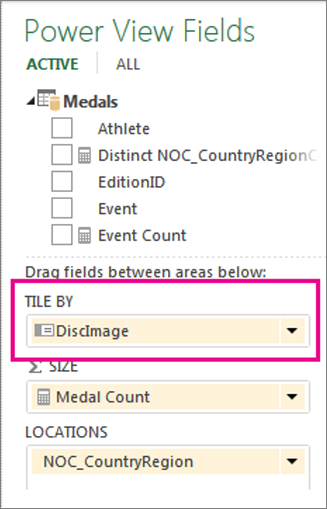
Traka za navigaciju pločice prikazuje vrednosti za to polje.
Savet: Na traci za navigaciju u pločicama možete da koristite slike. Pročitajte više o korišćenju slika u funkciji Power View.
-
Kliknite na kartice da biste se pomerali između podataka za različite pločice. Podaci u tabeli se menjaju u zavisnosti od pločice koju izaberete. Sav sadržaj u kontejneru filtrira se po izabranoj vrednosti pločice.
Napomena: Takođe možete da primenite i filtere iz okna filtera na jednu ili više vizuelizacija unutar kontejnera pločica.
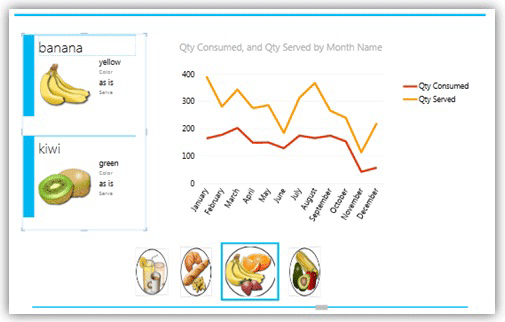
Ovaj kontejner pločice, filtriran po kategoriji, koristi sliku kategorije u navigaciji toka pločice i sadrži linijski grafikon i skup kartica filtriranih za izabranu kategoriju.
Promena trake za navigaciju pločica
Kontejner pločica ima dva tipa traka za navigaciju: tok pločica i traka sa karticama.
-
Kliknite na oblast sa karticama i izaberite stavke Dizajn > Tip pločice > Tok pločice.
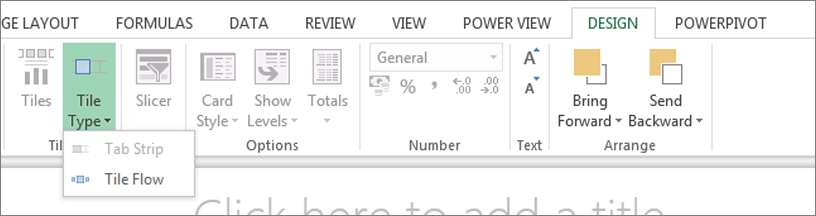
Tok pločice prikazuje traku za navigaciju u dnu kontejnera pločice, pri čemu je izabrana pločica uvek centrirana. Traka sa karticama prikazuje traku za navigaciju u vrhu kontejnera pločice. Kroz pločice možete da se pomerate korišćenjem trake za pomeranje ili možete da kliknete na njih.
Dodavanje vizuelizacija u kontejner pločica
-
Pre nego što dodate još vizuelizacija, ne bi bilo loše da povučete ivicu kontejnera sa pločicama kako biste ga povećali.
-
Kliknite na praznu oblast unutar kontejnera, a zatim izaberite polja za vizuelizaciju. Imajte u vidu da kreirate tabelu i konvertujete je u drugu vizuelizaciju.
Napomena: Vizuelizaciju možete da kreirate izvan pločice, kopirate je ili isečete, a zatim nalepite u kontejner sa pločicama, a možete i da isečete ili kopirate vizuelizaciju iz kontejnera sa pločicama i nalepite je u trenutni prikaz, na drugi list ili u drugi kontejner sa pločicama. Međutim, ako u pločicu prevučete vizuelizaciju koja se nalazi izvan pločice, ona se ne nalazi u kontejneru sa pločicama. Naći će se iznad pločice, a njene vrednosti se neće menjati kada kliknete na druge kartice na pločici.
Sinhronizacija osa u kontejneru pločica
Power View podrazumevano ne sinhronizuje horizontalne i vertikalne ose, grupe podataka i veličinu mehurića na grafikonima u kontejneru sa pločicama. On te razmere za svaki grafikon postavlja na osnovu vrednosti sa grafikona na svakoj pojedinačnoj pločici. To olakšava čitanje grafikona. Međutim, ako razmere nisu dosledne, može biti teško porediti vrednosti na više pločica. Da biste lakše poredili vrednosti na grafikonu od pločice do pločice, sinhronizujte grafikon na pločicama.
-
Izaberite grafikon u kontejneru sa pločicama.
-
Na kartici Raspored > Ose > izaberite jednu ili obe opcije:
Horizontalna osa jednaka za sve pločice
Vertikalna osa jednaka za sve pločice
Savet: Ako su vrednosti na grafikonu za jednu pločicu mnogo veće nego na drugom, grafikon sa manjim vrednostima može biti teži za čitanje.
Sinhronizovanje grupa podataka znači da se sve vrednosti nalaze u legendama svih grafikona, čak i ako neka vrednost ne postoji na određenom grafikonu. Na primer, na grafikonu koji prikazuje broj prodatih stavki raspoređenih po mesecima, ako grupe podataka nisu sinhronizovane, stavke na listi stavki u legendi menjaće se u zavisnosti od toga šta je prodato tokom tog meseca. Ako su grupe podataka sinhronizovane, stavke na listi stavki biće fiksne, pa će stavka biti na listi čak i ako se nije prodavala tog meseca.
Pločice u aplikaciji Power BI
Kontejneri sa pločama rade malo drugačije u radnoj svesci u aplikaciji Microsoft Power BI Windows . Ako dizajnirate radnu svesku za to, imajte u vidu ove razlike:
-
Pločice koriste tekst ili slike koje izgledaju kao kartice na traci za navigaciju.
Napomena: Pločice sa slikama i tekstom koje izgledaju kao kartice prikazuju samo sliku na kartici.
-
Ako postavite Tip pločice na Tok pločice, kartice se pokreću pri dnu kontejnera sa pločicama.
-
Kad stranicu prikažete prvi put, sve pločice su izabrane.
-
Ako birate vrednosti u grafikonu u pločici, to će filtrirati i istaći samo vizuelizacije u pločici, ne i na ostatku stranice.
Takođe pogledajte
Grafikoni i druge vizuelizacije u programskom dodatku Power View
Power View: Istraživanje, vizuelizacija i predstavljanje podataka
Video zapisi o programskim dodacima Power View i Power Pivot
Uputstvo: analiza podataka izvedene tabele pomoću modela podataka u programu Excel 2013










